Walaupun scp hanya membolehkan kami memindahkan fail dari peranti ke perangkat lain dengan sftp, kami dapat mengedit atribut fail pada peranti jauh, membuat dan menghapus direktori, untuk menghentikan dan meneruskan pemindahan, untuk melihat direktori jauh dan menggunakannya melalui grafik dan ramah antara muka, tentu saja untuk berkongsi fail dengan pengguna lain, pelayan SFTP akan memberi kelebihan berbanding scp.
Bermula dengan sftp
Sintaks SFTP sangat serupa dengan FTP. Berbeza dengan SCP pertama-tama kita perlu menyambung ke pelayan untuk memberi arahan. Untuk menyambung ke pelayan tanpa menentukan parameter pada jenis konsol:
sftp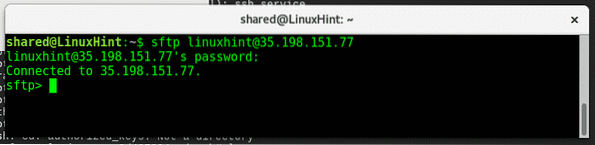
Di mana:
sftp = memanggil program
@
Nota: ganti arahan antara < > untuk maklumat yang betul dan taip kata laluan apabila diminta.
Seperti yang anda lihat dalam urutan tangkapan skrin, setelah menjalankan "ls"Saya tidak menemui fail atau direktori yang ada di dalam pelayan. Oleh itu, mari kita muat naik fail dari peranti tempatan ke pelayan, taip:
letak
Di mana:
letak = memerintahkan untuk memuat naik fail dari komputer tempatan ke pelayan.
= tentukan fail dan lokasinya pada peranti tempatan.
Sekiranya kita mahu memuat turun fail, taip:
dapatkan
Fail akan dimuat turun ke direktori tempatan kami kecuali kami menentukan yang lain. Untuk mengetahui apa direktori tempatan kami dari jenis sftp:
lpwdUntuk memeriksa direktori semasa pada jenis pelayan:
jenteraKami berada di direktori utama untuk pengguna dikongsi pada peranti tempatan dan di direktori utama untuk pengguna linuxhint pada alat jauh.
Untuk memuat turun fail yang menentukan lokasi yang berbeza untuk disimpan jenisnya:
dapatkan
Seperti yang anda lihat sekarang fail dipindahkan ke direktori Muat turun.
Sftp juga membolehkan kita memindahkan direktori secara berulang (termasuk subdirektori), untuk memindahkan direktori secara berulang kita hanya perlu menentukan parameter -r, jika tidak ada direktori yang tersedia di pelayan anda, buatlah mengetik “mkdir testdirectory", Kemudian, untuk memuat turun jenis direktori:
dapatkan -r
Seperti yang anda lihat dalam tangkapan skrin, kami memuat turun direktori yang dipanggil buku petunjuk ke direktori tempatan kami yang dipanggil Muat turun dalam dikongsi kediaman. Sekiranya kami tidak menentukan lokasi tempatan untuk direktori atau fail yang kami muat turun, ia akan disimpan di direktori tempatan (yang anda periksa lpwd) seperti dalam contoh seterusnya:
Kami juga dapat menyimpan fail dan direktori dengan nama yang berbeza daripada yang asal, taip:
dapatkan -r
Kita juga boleh memuat naik direktori dari peranti tempatan kita menggunakan put, mari kita muat naik direktori testdirectory2, salinan sumber dengan nama yang berbeza dengan menaip:
mkdirletak <

Itu adalah arahan asas untuk menggunakan sftp, dengan menjalankan “lelaki sftp"Anda dapat melihat semua pilihan dan parameter yang ada. Anda juga boleh menaip
Saya harap tutorial ini berguna untuk mula menggunakan sftp dari baris arahan. Terus ikuti LinuxHint untuk mendapatkan petua dan kemas kini tambahan pada Linux.
 Phenquestions
Phenquestions


